03. Редактор фраз, объявлений
Элементы управление/интерфейс
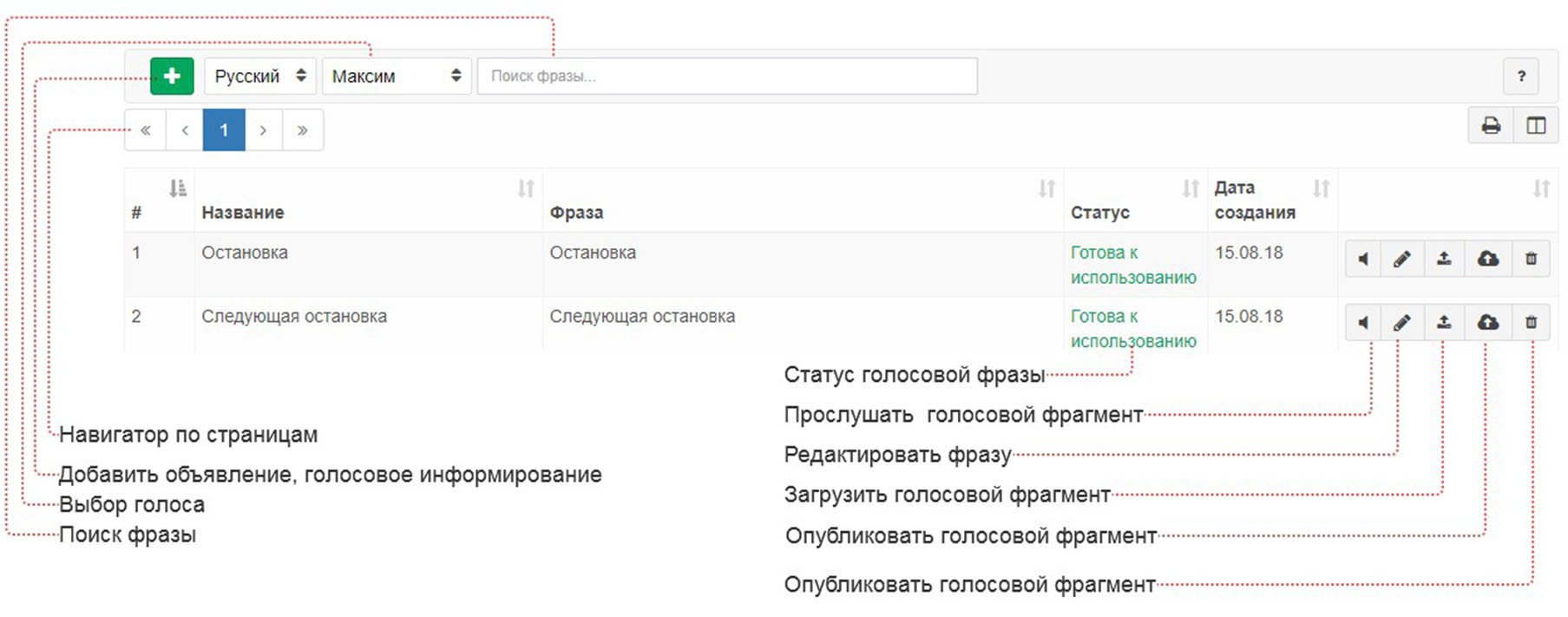
Создание фразы
Для создания новой фразы необходимо нажать на кнопку  .
.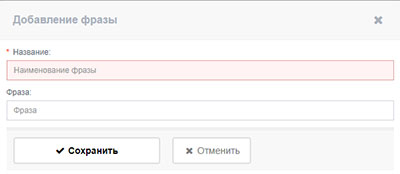
В диалоговом окне необходимо заполнить следующие поля: наименование, фраза. Для сохраниния нажмите кнопку <Сохранить>. При корректном заполнение фраза будет добавлена.
Фраза будет доступна на маршрутах после загрузки голосового фрагмента (mp3), или после отправки фразы на модерацию.
Редактирование фразы
Для изменения нажмите кнопку  . В появившемся диалоговом окне измените необходимую информацию и сохраните.
. В появившемся диалоговом окне измените необходимую информацию и сохраните.
Прослушивание фразы
Выберите тип голоса из списка 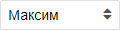 .
.
Для прослушивания голосового фрагмента нажмите кнопку  в таблице фраз.
в таблице фраз.
Удаление фразы
Для удаления нажмите кнопку  . В появившемся диалоговом окне подтвердите удаление.
. В появившемся диалоговом окне подтвердите удаление.
Статусы фразы
- Отсутсвует голосовой фрагмент - фразы создана, но отсутствует голосовой фрагмент, необходимо добавить фрагмент или отправить на модерацию
- На модерации - проверка фразы, автоматическое создание голосовых фрагментов
- Готова к использованию - фраза доступна для использования на маршрутах
Загрузить голосовой фрагмент
Можете использовать Ваши голосовые фрагменты, для этого в таблице фраз нажмите кнопку  . В открывшемся окне выбрать файл с голосовым фрагментом. Поддерживаются файлы формата mp3, размером не более 3Мб.
. В открывшемся окне выбрать файл с голосовым фрагментом. Поддерживаются файлы формата mp3, размером не более 3Мб.
Экспорт голосового фрагмента
Чтобы голосовой фрагмент был сгенерирован автоматически, в таблице фраз нажмите кнопку  . После проверки фраза будет опубликована и будет доступна в приложении.
. После проверки фраза будет опубликована и будет доступна в приложении.